Kako narediti posnetke zaslona in video posnetke s Snipom
Miscellanea / / February 12, 2022
Pred časom, Microsoft izdali svojo najnovejšo ponudbo – orodje Snip. Ne samo da posname natančne posnetke zaslona, ampak lahko tudi posnamete svoje namizje in ga delite tudi s prijatelji.
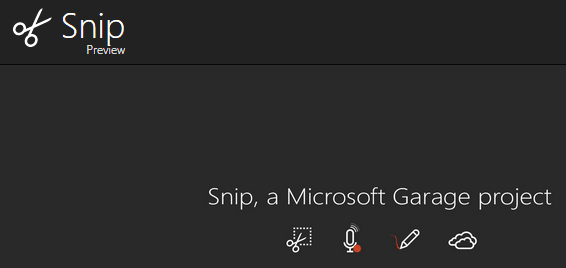
Kako začeti
Ko ste prenesli in namestili orodje vaš računalnik z operacijskim sistemom Windows 10, boste na namizju dobili lepo črno ikono. Videti je precej podobno orodju Snipping, ki je bilo prisotno v mnogih prejšnjih operacijskih sistemih Windows, vendar se tu podobnosti končajo.
Ko zaženete orodje, boste na vrhu namizja videli trajno okno, ki ima 3 možnosti – 1.) Zajem (2) Bela tabla in (3) Kamera
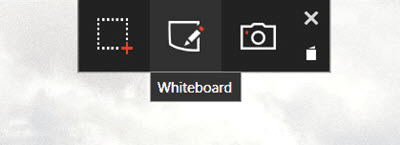
1. Zajemi
To je enostavno obvladati in deluje najbolj podobno Prejšnje orodje za rezanje. Vse, kar morate storiti, ko ga kliknete, je, da izberete območje namizja, ki ga želite zajeti. Izberite jo tako, da pritisnete levi klik na miški in ko jo spustite, se slika samodejno posname v vašo knjižnico. Obstaja koristen kazalec za 'bulls-eye', ki poveča del, ki ga poskušate ujeti, kar je lahko resnično koristno, ko je pomemben vsak centimeter prostora.
Smešno pa je, da si ne morete ogledati predogledov tega, kar ste pravkar posneli. In Nastavitve meni orodja sploh nima možnosti. Ne, res, nobenega.

2. Bela tabla
Kot že ime pove, ta lastnost odpre tablo kjer lahko umetniki začnejo ustvarjati svojo naslednjo mojstrovino. Na izbiro imate 4 različne velikosti peres in 5 različnih barv, tako da ni veliko, a priročno za hitre kreacije, ki potrebujejo le preproste elemente.
3. Kamera
Če imate v sistemu nameščeno spletno kamero, se s klikom na to funkcijo takoj zažene vaša spletna kamera. Obstaja en sam gumb za zajemanje tega, kar lahko vidite, vendar ga lahko pred tem naredite različne prilagoditve. Seveda lahko tudi tukaj urejate posneto sliko s temi 4 velikostmi peresa in 5 različnimi barvami.
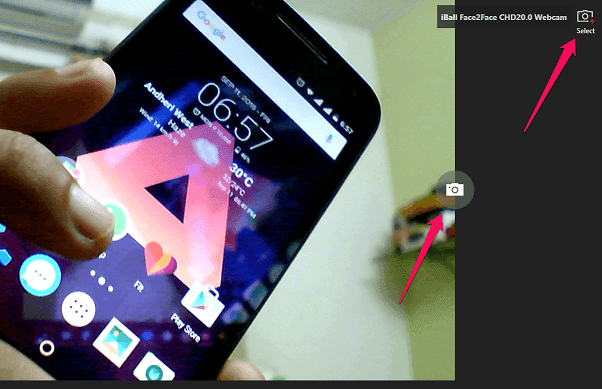
Če imate nastavljenih več kamer, potem lahko izbirate tudi med tistimi, ki jih izbere zgornja desna puščica, druga puščica pa označuje ikono kamere, ki bo zajela predmet pred vašo spletno kamero.
Prosimo, upoštevajte: Zajete slike in posnetki se ne shranijo samodejno v vaš računalnik. Morali boste iti v knjižnico in nato ročno shraniti datoteke, ki ste jih zajeli v tej seji.
Video posnetki
To je funkcija, ki resnično loči Snip od orodja za izrezovanje. Če ste pravkar posneli sliko z uporabo Zajemi oz Kamera načinu, potem boste v samem orodju Snip videli več možnosti za pripisovanje istega. Vendar ima zgornji levi kot možnost posnemite svoj zaslontudi .
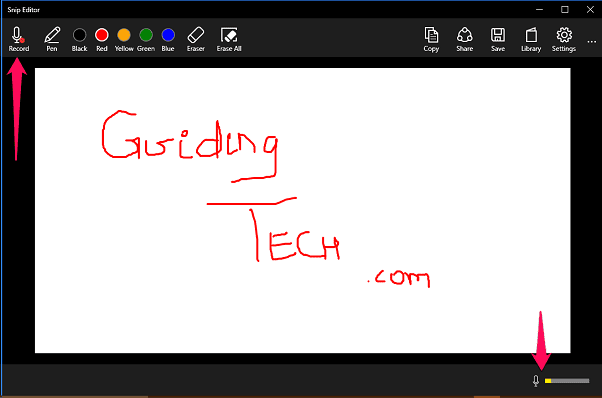
Torej, če delate na hitrem videoposnetku, ki prikazuje, kako delati s programsko opremo ali nekaj oblikovalskih idej za vašo stranko, bi se to orodje izkazalo za idealno. Ko pritisnete na snemanje, boste lahko videli tudi raven zvoka v spodnjem desnem kotu, tako da boste vedeli, kako glasne bodo izhodne ravni.
Da natančno pokažem, kako bi tak video izgledal, sem za vas naredil hiter posnetek. Prezrite moje pomanjkanje nadzora z miško in se osredotočite samo na to, kako dobro se je izkazalo zajem videa. V REDU? V REDU.
Videoposnetke, ki jih ustvarite, lahko preprosto delite ali naložite v Microsoftov prostor za gostovanje mix.office.com. Te videoposnetke lahko tudi vdelate v svoja spletna mesta (kot sem pravkar naredil) in jih uporabite za referenco ali druge namene.
Adijo Print Screen: Ko je orodje Snip vklopljeno, se Print Screen gumb ne posname nobenih posnetkov zaslona, saj se zdi, da nadzoruje celotno odložišče.
Vredno vašega časa
Orodje Snip je zagotovo odličen Microsoftov poskus, vendar so nekatere dodatne možnosti in nastavitve zagotovo potrebne. Vključite možnost izbire privzete lokacije, kamor bo vse shranjeno, ali pa uporabnika pozovete k temu. Tudi več možnosti pri uporabi pripisov, ne bo škodilo.
Do takrat, če so vaše potrebe izpolnjene s temi funkcijami, ni nič boljšega od Snipa. Če pa poznate kakšno takšno orodje, nam to sporočite v našem forumu.
Nazadnje posodobljeno 2. februarja 2022
Zgornji članek lahko vsebuje pridružene povezave, ki pomagajo podpirati Guiding Tech. Vendar to ne vpliva na našo uredniško integriteto. Vsebina ostaja nepristranska in pristna.



